


Web集客に特化したWordPressテーマ「Emanon(エマノン)」

AMP stories(ストーリーズ)の作り方。どう使ってみる?

サイト運営していて、
と、こんなことないですか?
実は簡単に過去のデザインやコンテンツを確認することができます。
間違えて削除してしまったときなど振り返ることができるのは助かります。
しかし、最近話題になった「ウェブ魚拓」。「ウェブ魚拓」は、Webページを保存でき、過去のWebページも閲覧できるサービス。
以前よりインターネットで公開される情報は、削除されず数年経っても閲覧できる状態にありました。先日、個人の権利として「忘れられる権利」等について地裁で初めて認定され、Googleに削除の命令がでてました。「ウェブ魚拓」は、「忘れられる権利」などに対応することが困難であることであることにより、一部の機能を停止し、今後については検討すると発表されました。
「ウェブ魚拓」サービスの利用者からするとサービスの停止は困りますが、「ウェブ魚拓」サービスの運営者として対応が早いのは評価されるかもされません。
そこで今回は「ウェブ魚拓」以外で同様な過去のデザインやコンテンツを簡単に確認できるサービスや機能を3つ紹介したいと思います。
【目次】
Internet Archiveとは、インターネット図書館としてデジタル形式のデータを継続的に提供するために設立された非営利団体で、この団体が提供している「Wayback Machine」は指定したURLが過去にどのようなページを作っていたか確認できるツールです。
自身で管理しているサイトの過去のデザインやコンテンツだけでなく、取得したURLが過去にどのようなページで使われていたかなども確認できるため、ドメインオークションなどでURLを取得するときにも便利なツールです。
「Wayback Machine」:https://www.archive.org/
Google検索では、各ページのスナップショットを一時的に記録して保管しています。現在のページがページ速度が遅かったり、ページが表示されなくなった場合のバックアップとして利用できます。
記載ある通り、
表示はそれぞれの項目をクリックすると表示されます。
■フルバージョン
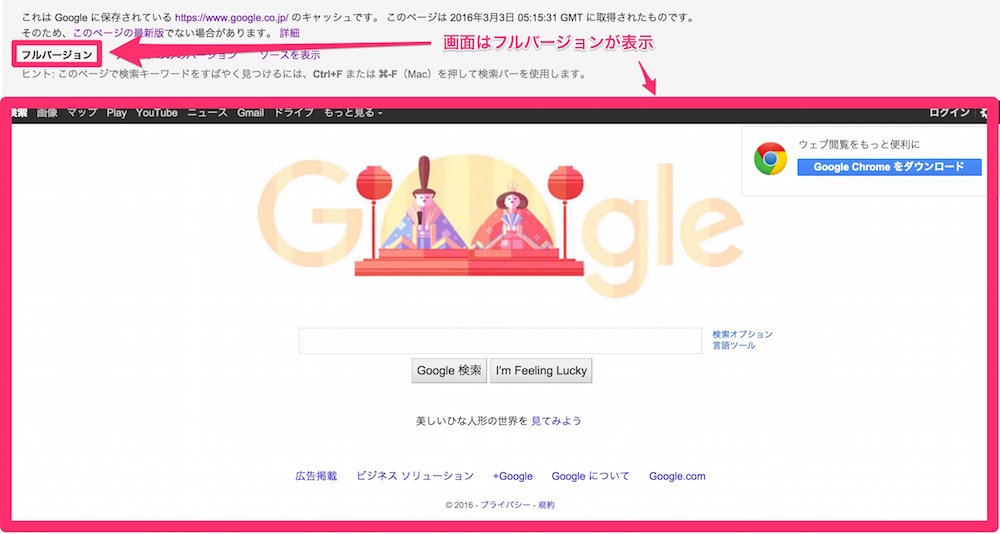
■テキストのみのバージョン
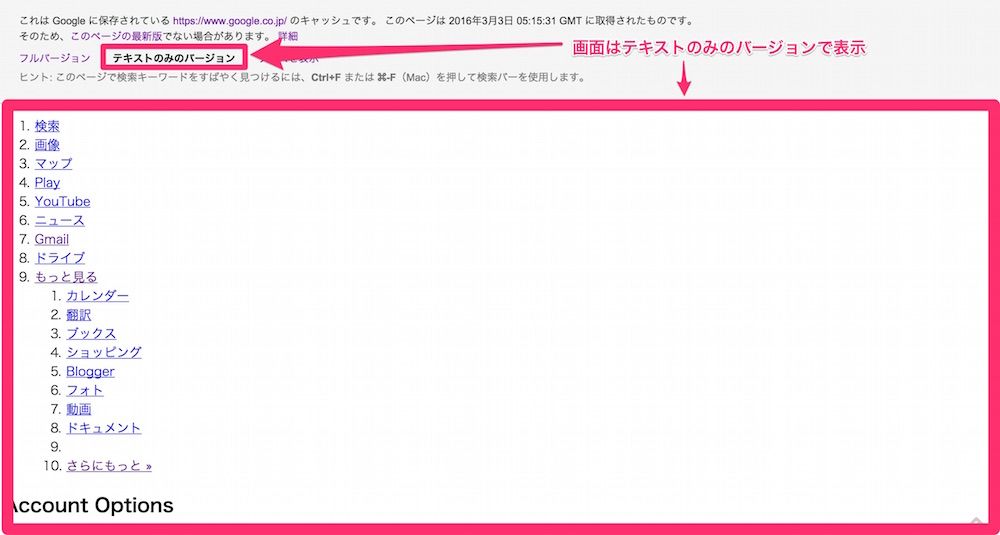
■ソースを表示
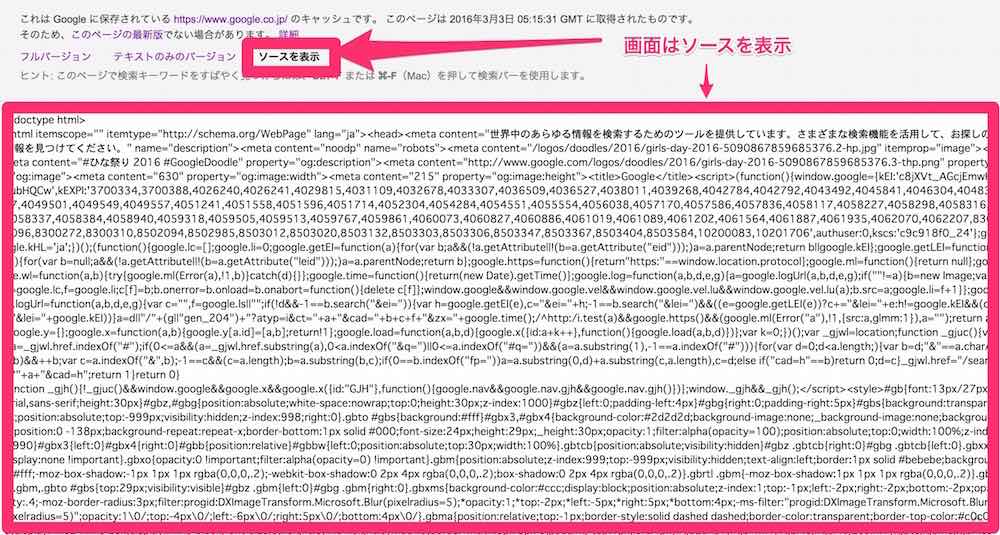
フルバージョンで表示されたサイトの文字などをクリックするとキャッシュした時点の内容を見ることができます。
wordpressを利用している方で意外と知られていない機能としてリビジョンがあります。これは過去の履歴を閲覧できるようになっており、簡単に変更した内容を比較して確認できます。
いかがでしたか。
あくまで一時的な記録(キャッシュ)になるため、時間が経過してしまうと確認することができない場合もあります。ご注意ください。
【関連記事】